我们在运用word制作文档时,为了美化页面,希望在页面外加一个边框,或图案。那么word如何实现的呢?以下是小编给大家整理的在Word中为整个文档插入边框的方法,希望能帮到你!在Word中为整个文档插入边框的具体方法步骤1、打开要添加页面边框的文档;2、点击菜单中的“格式”,执......
word中怎么做出完美的下划线?
word教程
2021-09-28 09:34:47
我们经常会用word文档做填写资料用。比如填写这样一份文档↓↓
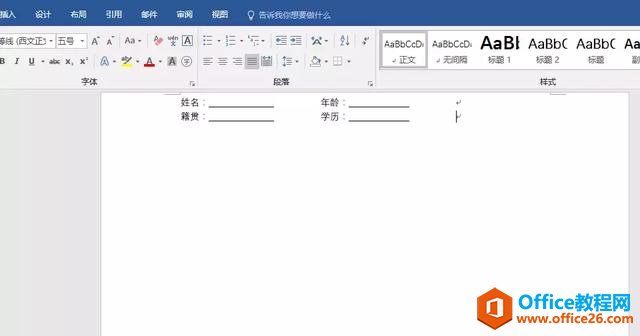
也许是做文档的功力不够,在具体操作的时候经常会出现以下情况。下划线随着你填写的字数变长。
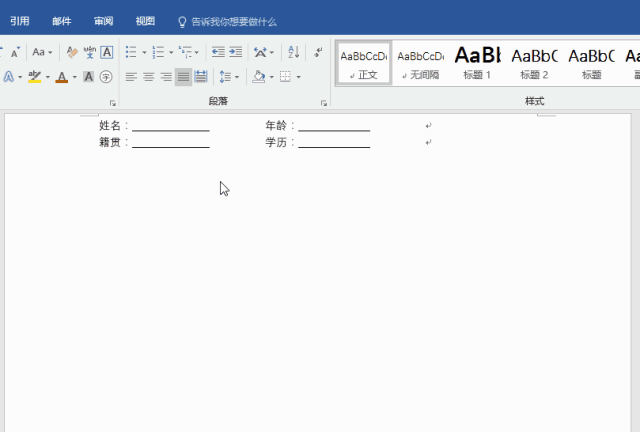
或者这样,字不在下划线上。
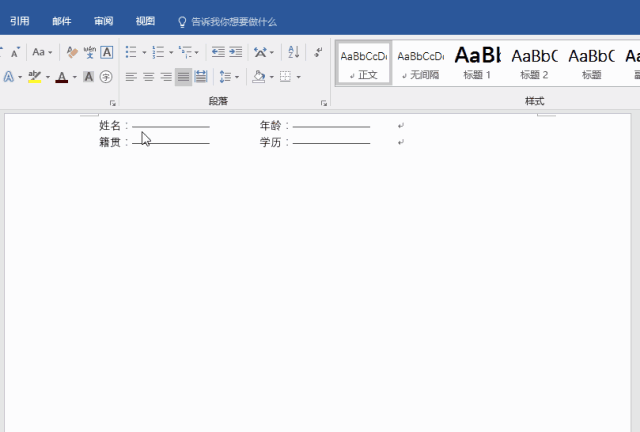
第一种情况下的下划线是点击“下划线”,按空格实现的。增加文字字符后,会不断延伸。字数不一样会导致下划线长度不一。
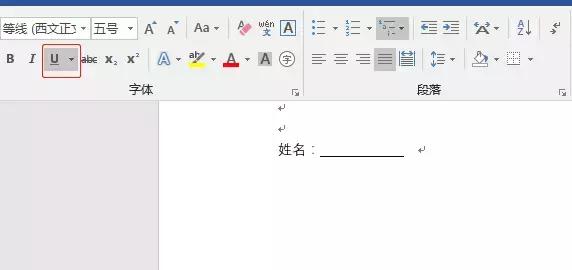
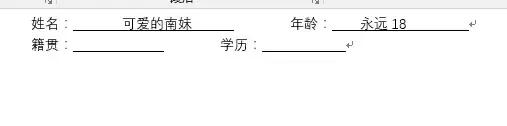
而第二种情况这个很难算下划线,是按住shift+“——”。所以字无法出现在下划线上。
这两种情况都导致了一个问题,就是不美观,简直逼死强迫症患者。
所以今天给大家介绍一个可以完美解决下划线美观问题的方法。想要无论在下划线上填写多少字,都能使下划线整齐可以借助表格。具体方法如下。
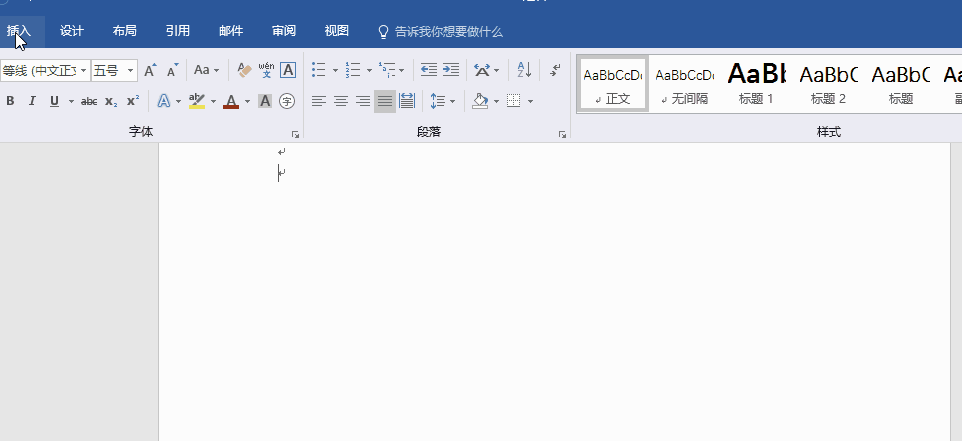
这样就整洁多了。这个方法你学会了吗?
标签: word制作下划线
相关文章
